
用Photoshop创建真实的折叠纸字体
10页1、用Photoshop创建真实的折叠纸字体今天我们学习如何用Photoshop制作带刮痕的折纸字体效果。首先,我们用纹理创建背景,再使用钢笔工具、图层蒙版,以及使用加深、减淡和变换工具的实用技巧对字体进行处理。下面这个教程非常简单,所以我建议大家都去尝试一下。步骤一打开Photoshop,新建文档,宽高像素分别是1920*1200,因为这个作品会被拿来做壁纸,所以分辨率设置成72像素/英寸就好。*提醒苹果用户:ctrl=cmd,alt=option步骤二:填充深绿色背景。选择图层-图层样式-颜色叠加,选择深绿色(#41514c)(译者注:无法选择图层样式时,先在图层面板双击背景新建图层。Ps:直接设置前景色为#41514c,在填充颜色也即可。)步骤三我用了Piervincenzo制作的“softgrunge”(微盘下载)纹理中的两种来给背景填充纹理。新建图层,选择编辑-填充,打开纹理库,点击对话框右上侧的小箭头。然后,点击“载入图案”,选择刚刚下载的“softgrunge”图案。如果你不是会员,可以尝试用“softgrunge”纹理来实现相同的效果。选择“pattern2_380,确定以
2、填充背景。”(译者注:不是该网站会员的,可以使用花岗岩纹理 )最后,将图层类型设置为叠加,不透明度设置成50%。步骤四再次新建图层,这次使用“pattern_9_380_hard”填充。(译者注:练习时,可以使用“艺术表面-纱布纹理”。)按住ctrl+I,反转图层颜色;再按住shift+ctrl+u,去色。图层混合模式设置成“滤色”,调成70%不透明度。步骤五至此背景就搞定了,我们可以开始设计字母了。每一个字母的处理方法都是如出一辙,所以我仅演示如果创建第一个字母,然后,大家可以用同样的方法来处理其他字母。你需要一个粗体无衬线字体。我用的是Nevis(译者注:已经帮小伙伴们download下来转存到微盘了哦微盘下载,这是非常棒的一个免费字体。选择横排文字工具,写下第一个字,在我的案例中是F。字体大小设置成260pt,当然具体多大取决于你的画布大小。按住ctrl+T,使用自由变化工具,旋转字母。通过对字母的不同角度的旋转,我们最终得到一个更为真实的效果。按ctrl+J,复制字母图层,并将它移动到源图层的下边,隐藏它的可见性。我们稍后用它创造阴影效果。步骤六右键点击“F”字母图层,选择混合
《用Photoshop创建真实的折叠纸字体》由会员cn****1分享,可在线阅读,更多相关《用Photoshop创建真实的折叠纸字体》请在金锄头文库上搜索。
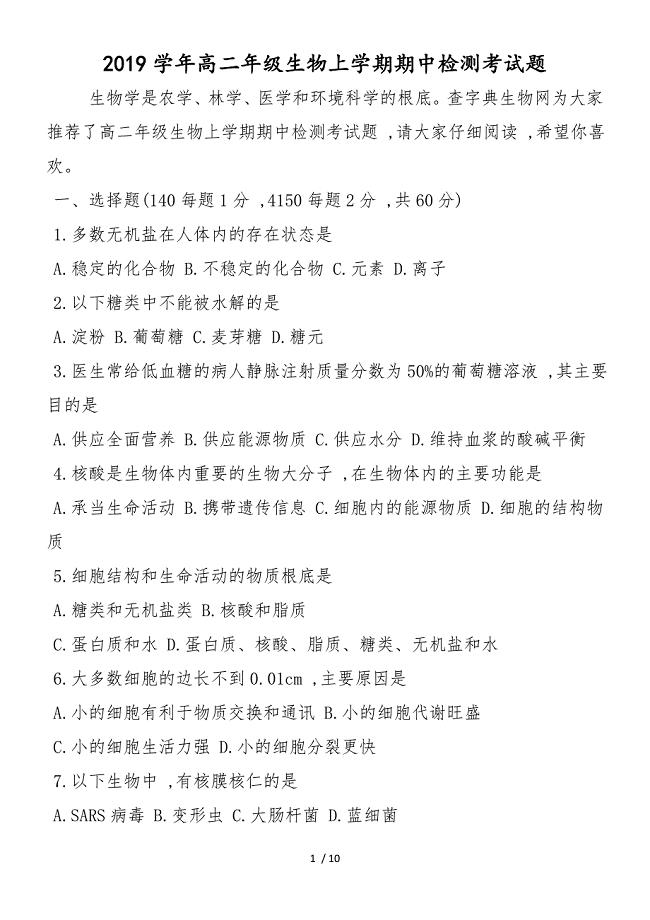
高二年级生物上学期期中检测考试题
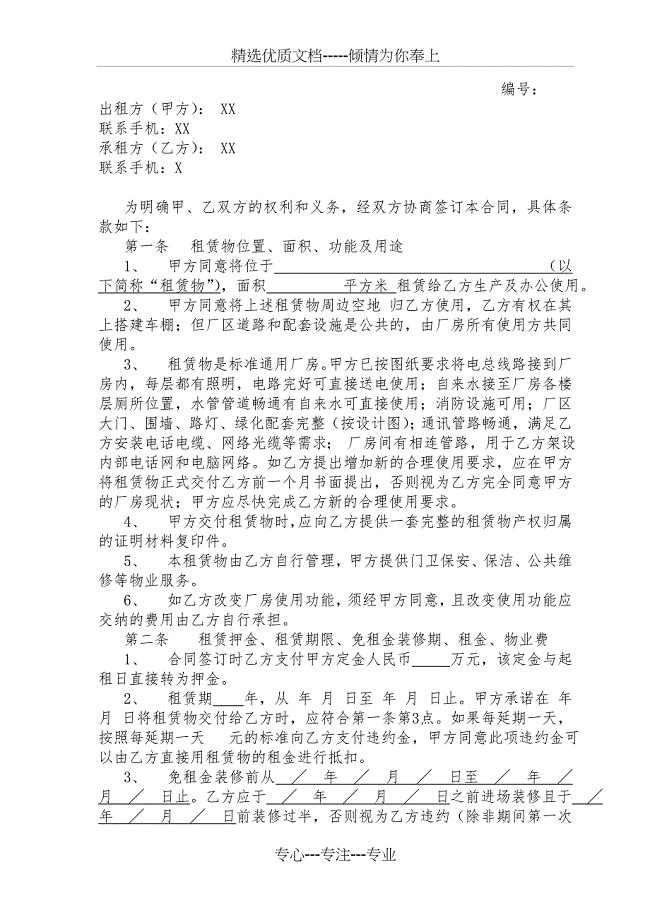
厦门厂房租赁合同书范本(带税版本)
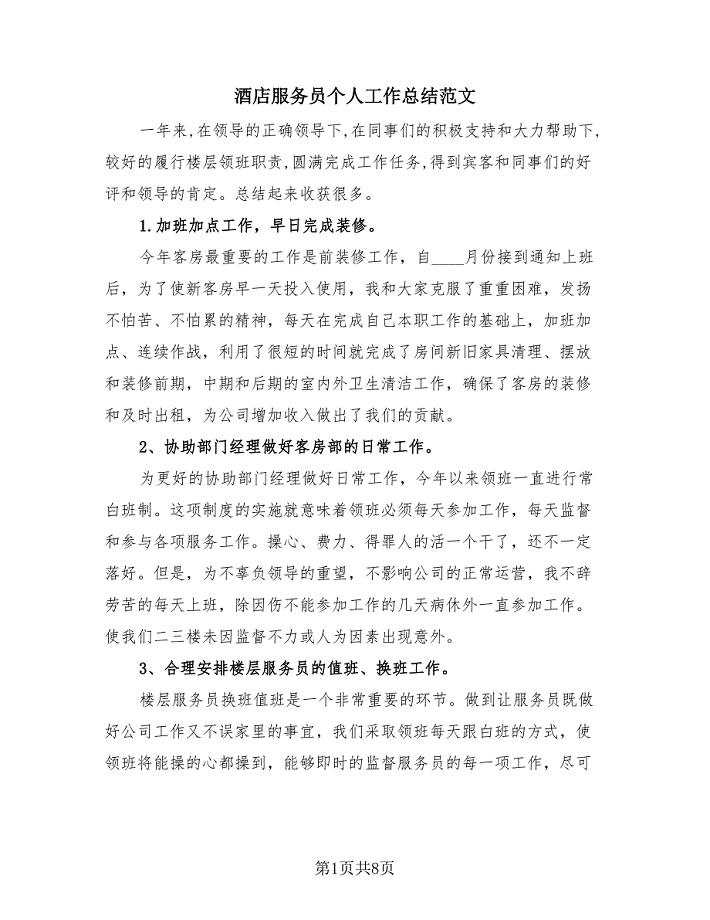
酒店服务员个人工作总结范文(4篇).doc
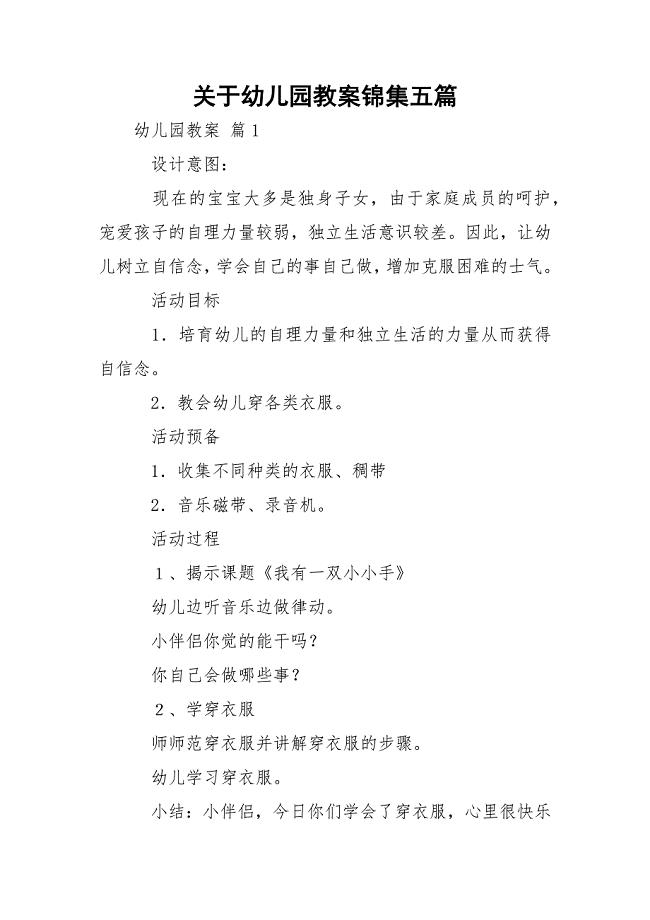
关于幼儿园教案锦集五篇
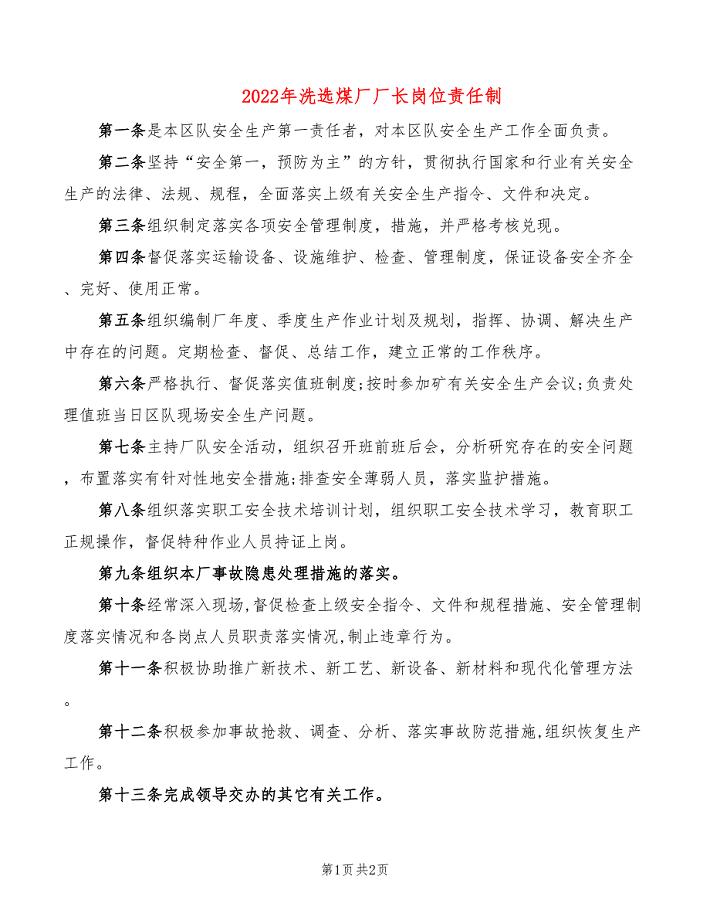
2022年洗选煤厂厂长岗位责任制
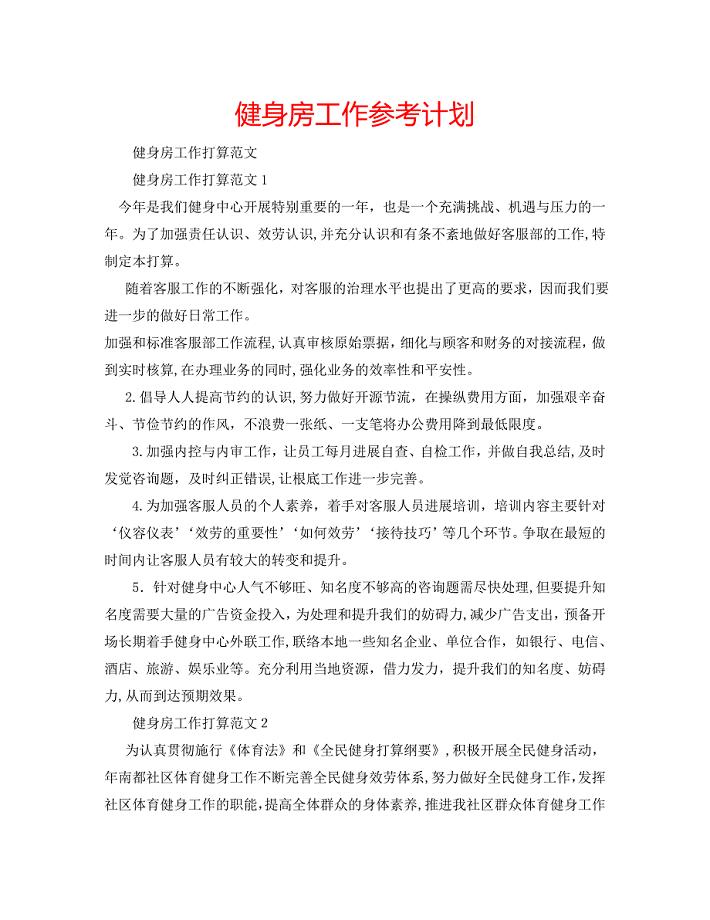
健身房工作计划
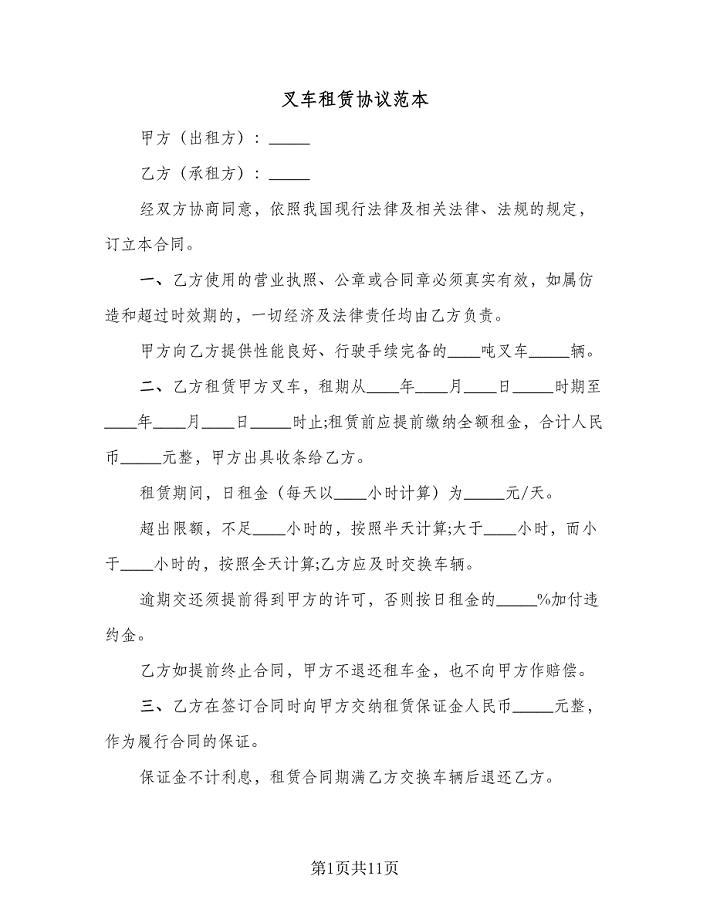
叉车租赁协议范本(五篇).doc
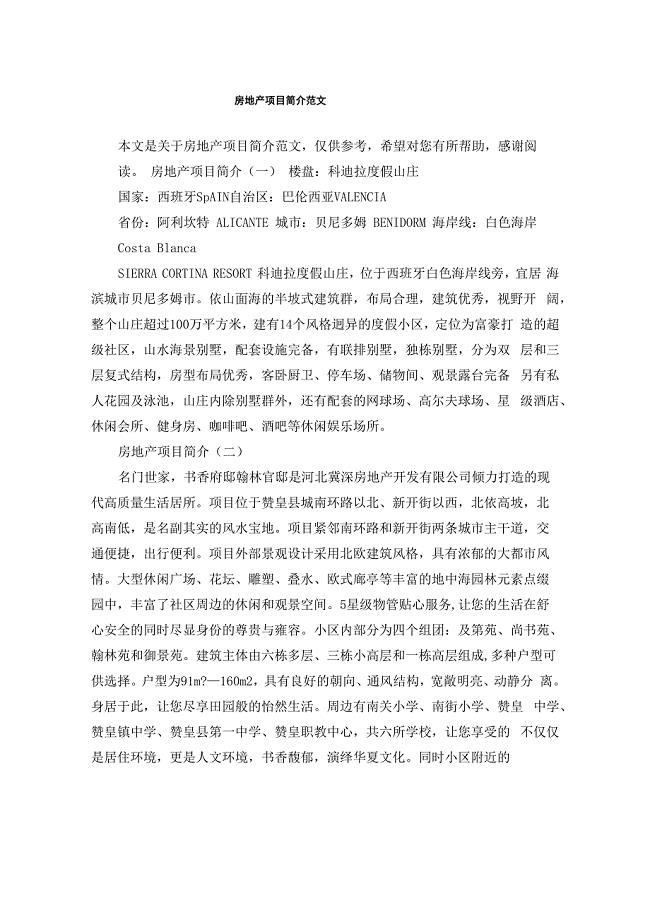
房地产项目简介范文
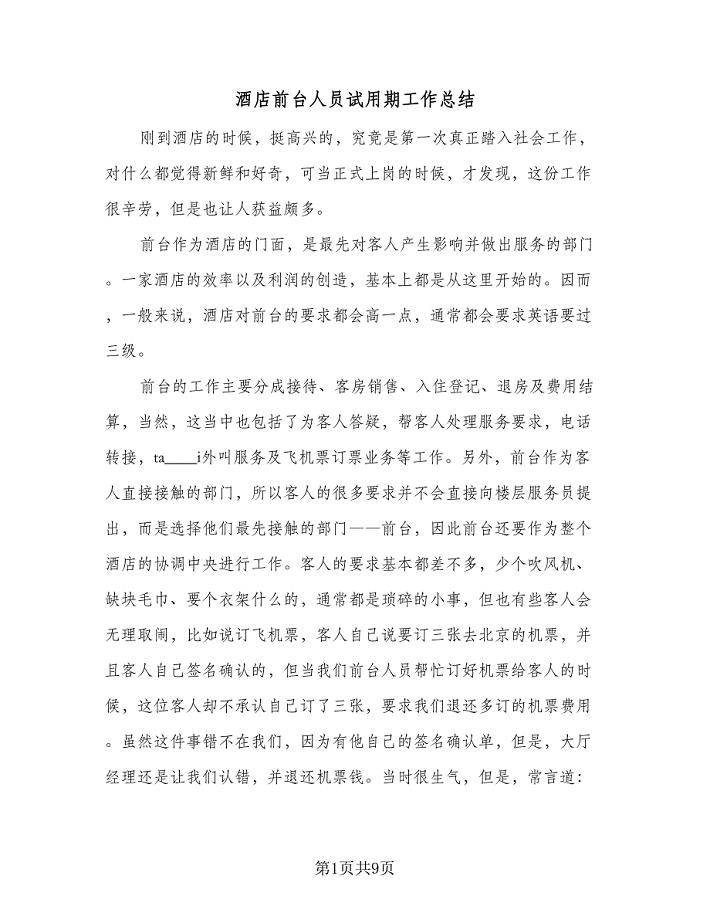
酒店前台人员试用期工作总结(3篇).doc
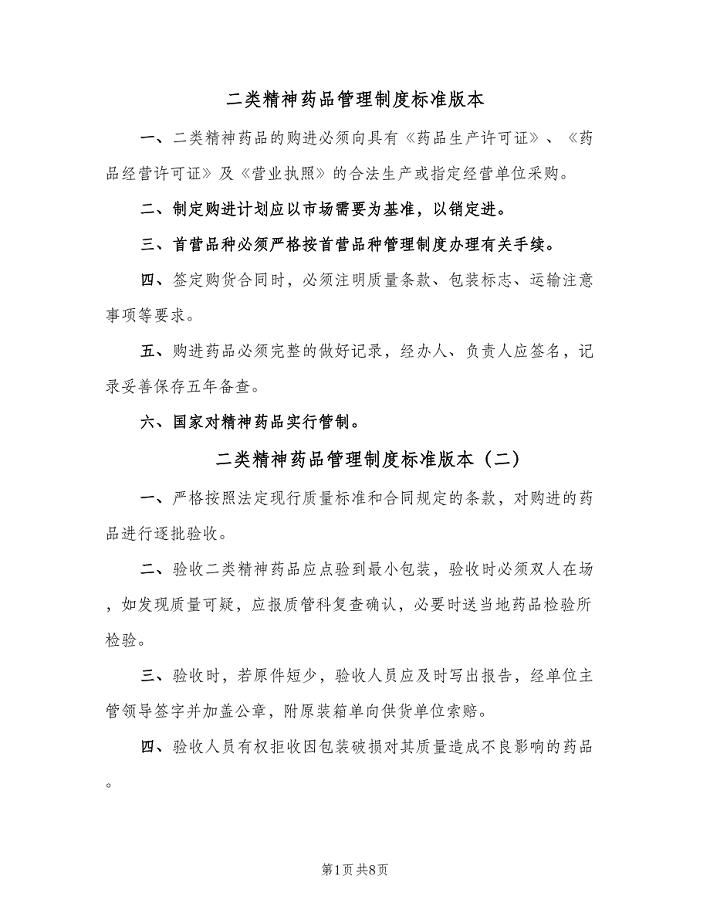
二类精神药品管理制度标准版本(五篇).doc
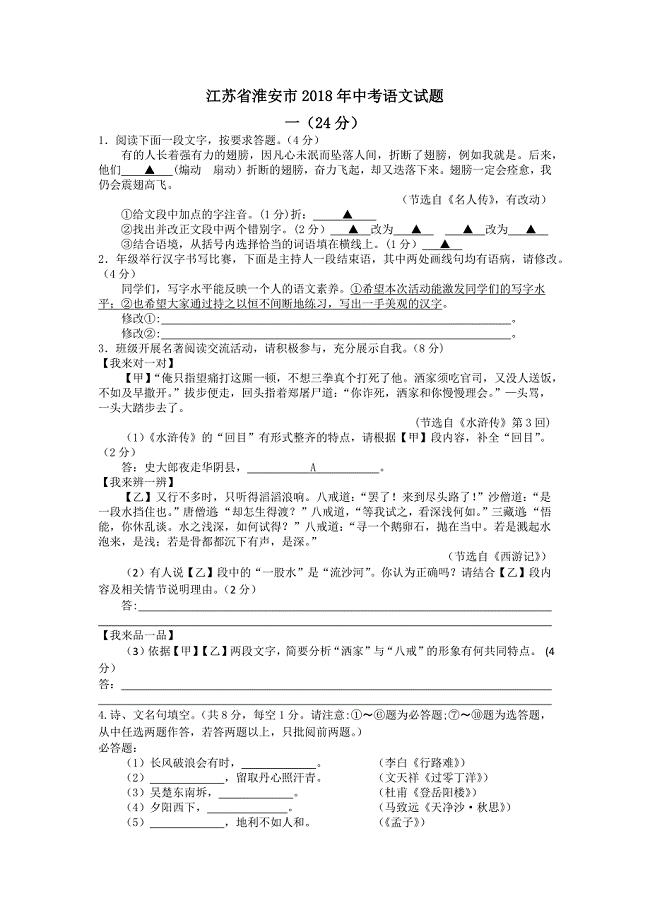
2018年江苏淮安中考语文试卷真题,版,含答案
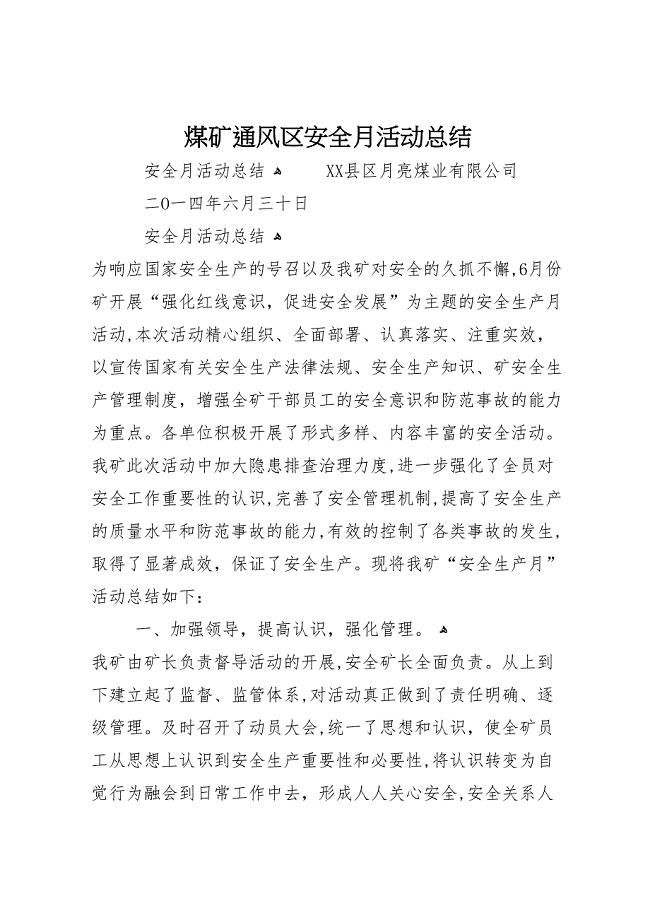
煤矿通风区安全月活动总结
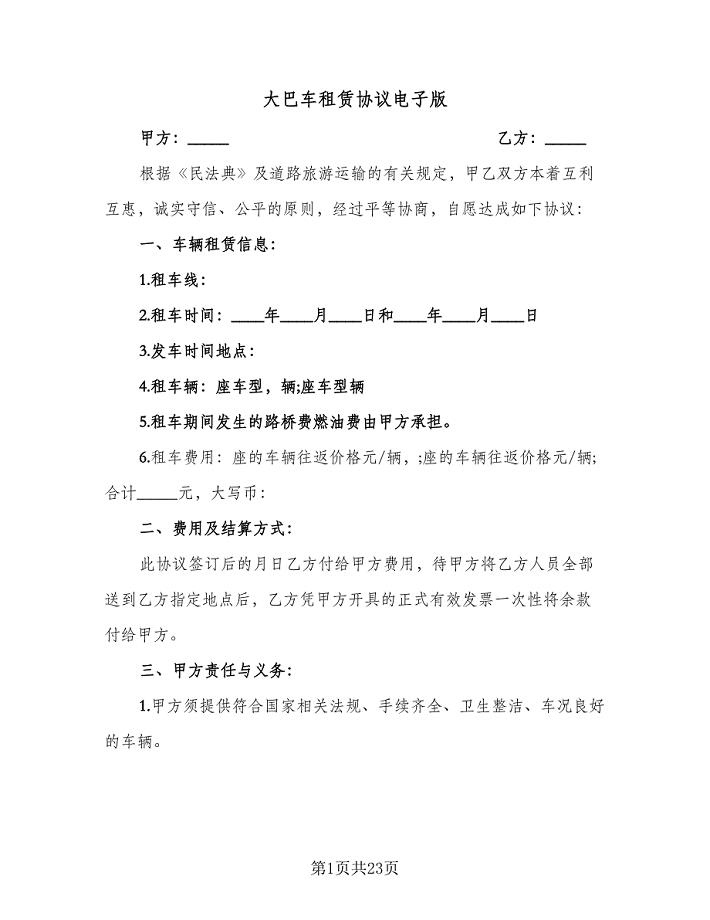
大巴车租赁协议电子版(9篇)
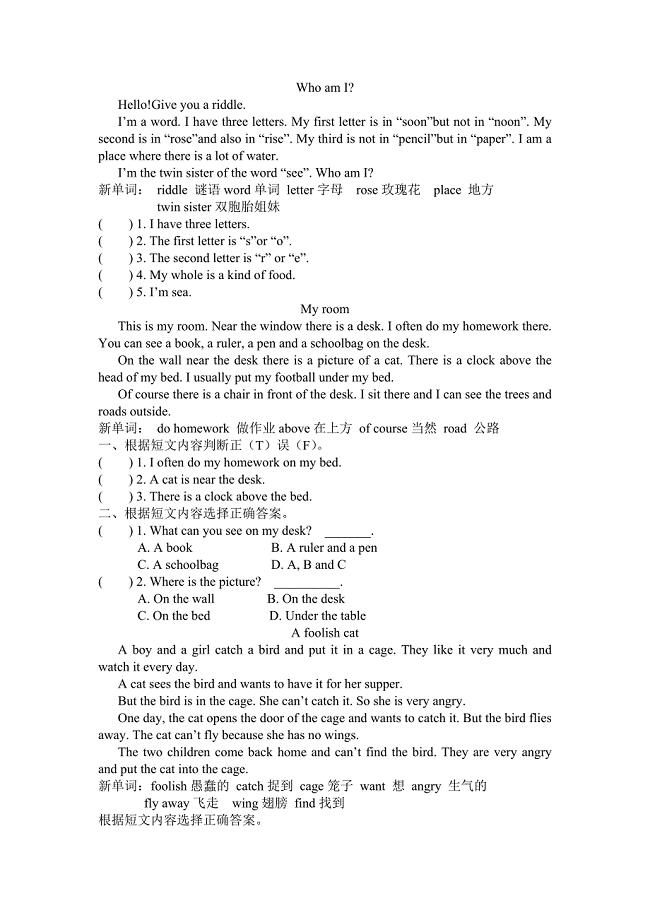
英语阅读训练
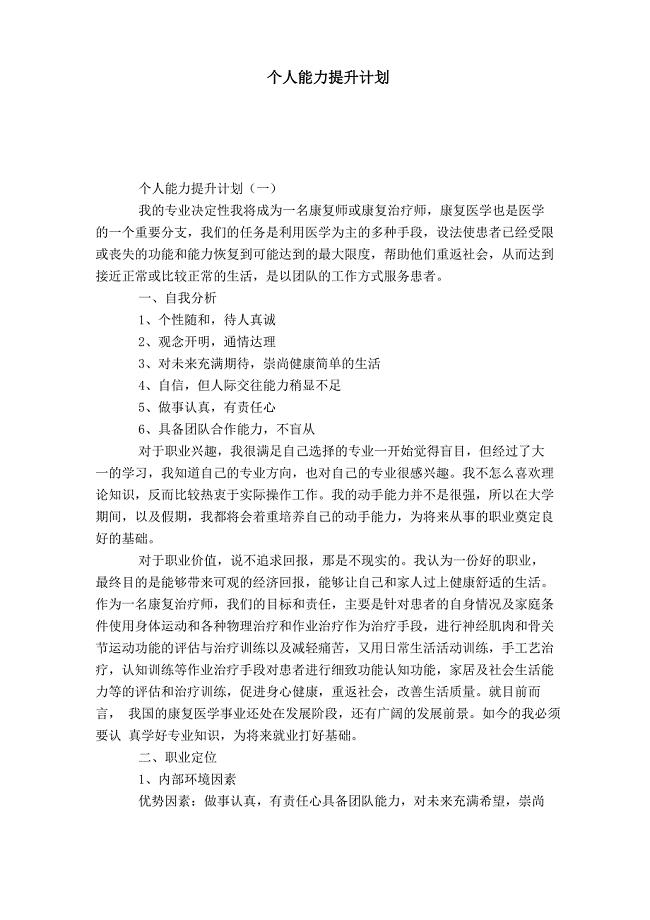
个人能力提升计划
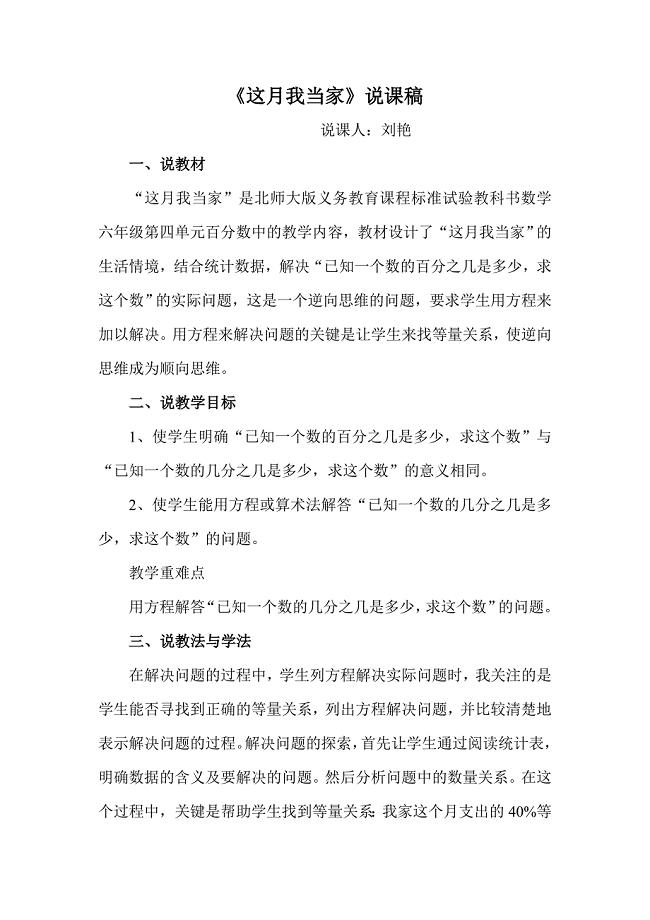
这月我当家说课稿

瑞丽市关于成立制糖、谷物及粮油公司可行性分析报告_范文模板
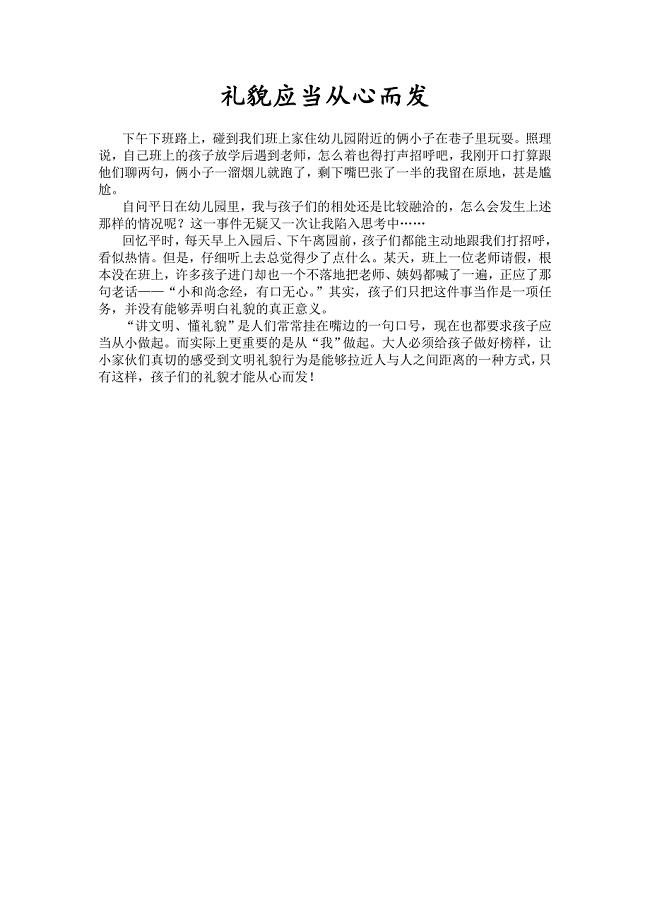
礼貌应当从心而发
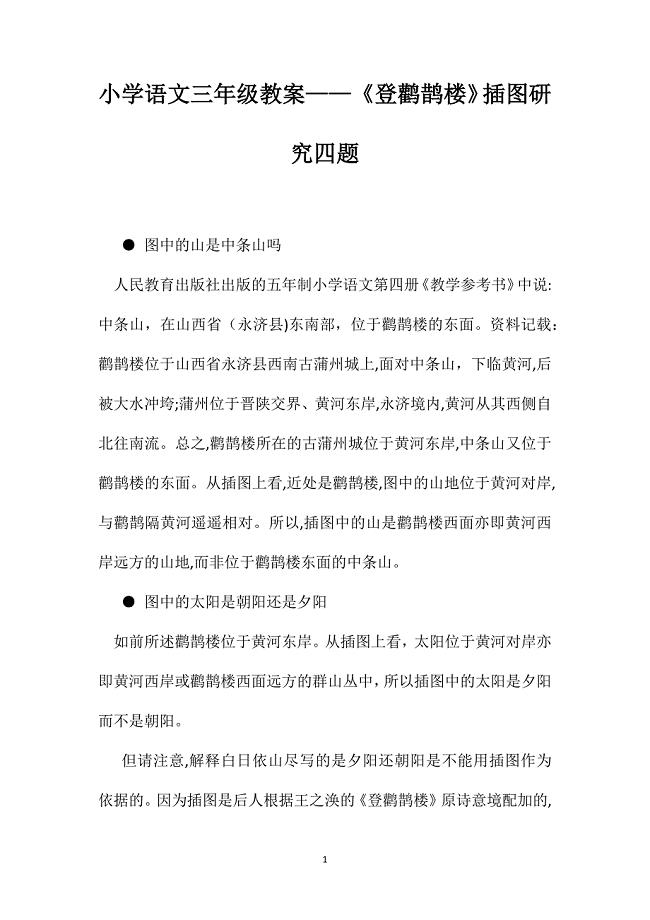
小学语文三年级教案登鹳鹊楼插图研究四题
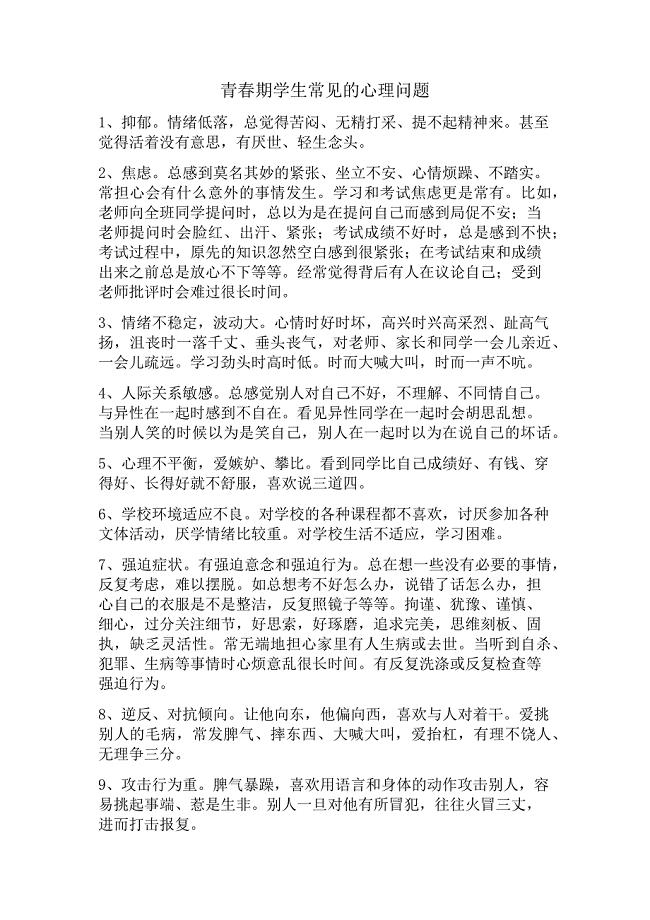
青春期学生常见的心理问题
 基坑侧壁土方回填施工方案
基坑侧壁土方回填施工方案
2023-09-20 10页
 幼儿园中班科学教案:过夏天.doc
幼儿园中班科学教案:过夏天.doc
2023-11-07 3页
 北京八维学院学习C语言方法分享
北京八维学院学习C语言方法分享
2023-09-23 2页
 《电工电子技术》第01章在线测试
《电工电子技术》第01章在线测试
2023-09-25 3页
 智力竞赛抢答器逻辑电路设计
智力竞赛抢答器逻辑电路设计
2023-03-08 10页
 网络游戏新手卡的三大影响
网络游戏新手卡的三大影响
2024-02-05 2页
 2019村“星级文明户”创建活动总结
2019村“星级文明户”创建活动总结
2022-09-14 4页
 供应商质量保证协议书
供应商质量保证协议书
2022-09-11 5页
 农业专业合作社蔬菜连锁社区直营项目商业策划书.doc
农业专业合作社蔬菜连锁社区直营项目商业策划书.doc
2022-07-20 36页
 excel中分级显示的操作方法
excel中分级显示的操作方法
2023-03-23 10页

